최근 일부 구형 맥북 프로 모델에서 macOS 빅서 업데이트 도중 발생하는 오류에 대한 걱정이 커지고 있습니다. 이러한 문제는 보통 업데이트 중 장치가 일시 정지되거나 ‘먹통’ 상태가 되는 현상으로 나타나며, 특정 모델에서 주로 발생합니다. 따라서 이번 블로그 포스트에서는 이러한 업데이트 오류를 해결하기 위한 유용한 방법과 팁을 제공하도록 하겠습니다.
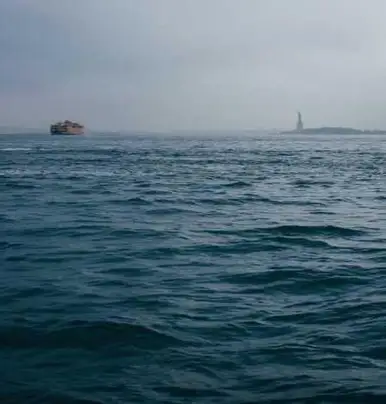
업데이트 오류 발생 모델
현재 확인된 바에 따르면, 맥북 프로 13인치 Late 2013 모델과 Mid 2014 모델에서 주로 빅서 업데이트 오류가 발생하고 있습니다. 이러한 문제는 사용자가 업데이트를 시도할 때, 화면이 멈추거나 장치가 정지되는 상황으로 나타나곤 합니다. 따라서 이러한 모델을 보유하고 계신 분들은 더욱 주의가 필요합니다.
맥북 업데이트 오류 발생 시 해결 방법
macOS 빅서 업데이트 중 문제가 발생한 경우 다음 단계에 따라 해결할 수 있습니다:
- 전원 버튼을 10초 이상 눌러 맥북을 강제로 종료합니다.
- 모든 외부 장치 및 USB 기기를 맥북에서 분리합니다.
- SD 카드 슬롯에 삽입된 카드를 제거합니다.
- 이후 다시 맥북을 켜고, 문제가 여전히 발생하는 경우 다음 단계로 진행합니다.
- SMC(System Management Controller)를 재설정합니다.
- SMC 재설정 이후에도 문제가 해결되지 않으면 NVRAM 또는 PRAM을 초기화합니다.
- 이러한 모든 방법을 시도하였음에도 불구하고 문제가 지속된다면, 애플 고객 지원에 문의하여 전문적인 지원을 받는 것이 좋습니다.
SMC 및 NVRAM 초기화 방법
SMC와 NVRAM 초기화는 하드웨어 관련 문제를 해결하는 데 효과적입니다. SMC 초기화 방법은 다음과 같습니다:
- 맥북을 종료합니다.
- 전원 케이블을 연결합니다.
- Shift, Control, Option 및 전원 버튼을 동시에 누릅니다.
- 모든 버튼을 놓고 다시 맥북을 켭니다.
NVRAM 초기화 방법은 다음과 같습니다:
- 맥북을 종료한 후 전원을 켭니다.
- Command, Option, P, R 키를 동시에 눌러 주십시오.
- 맥북이 재부팅될 때까지 키를 계속 누르고 있습니다.
업데이트 전 확인해야 할 사항
업데이트를 진행하기 전에 몇 가지 체크리스트를 살펴보시면 좋습니다. 이 항목들은 문제 발생 가능성을 줄이는 데 유용합니다:
- 안정적인 인터넷 연결 확인: Wi-Fi 신호가 약하면 업데이트 중 문제가 발생할 수 있습니다.
- 충분한 저장 공간 확보: macOS 업데이트에는 최소 20GB의 여유 공간이 필요합니다.
- 정확한 날짜 및 시간 설정: 시스템의 날짜와 시간이 잘못 설정되면 업데이트에 문제가 발생할 수 있습니다.
업데이트 후 데이터 손실 방지하기
업데이트 과정 중 데이터 손실을 피하기 위해서, 정기적으로 중요한 파일을 백업하는 것이 중요합니다. 타임 머신(Time Machine) 백업을 통해 손쉽게 데이터를 보호할 수 있습니다. 백업 후에는 업데이트를 진행하는 것이 좋습니다.

마무리
결론적으로, macOS 빅서 업데이트 중 발생할 수 있는 오류는 주로 구형 맥북 프로 모델에서 발생합니다. 그러나 위에서 제시한 방법을 통해 대부분의 문제를 해결할 수 있습니다. 만약 위의 방법으로도 해결이 불가능하다면, 애플 지원팀에 연락하여 전문적인 도움이 필요할 수 있습니다. 혹시나 문제가 발생할 경우, 항상 데이터를 백업하는 습관을 유지하여 소중한 정보를 지키시기 바랍니다.
여러분의 맥북이 원활하게 업데이트되기를 바라며, 위 정보를 통해 도움이 되시길 바랍니다.
질문 FAQ
구형 맥북 프로에서 업데이트 중 ‘먹통’ 현상이 발생하는 이유는 무엇인가요?
구형 맥북 프로는 하드웨어 제약으로 인해 최신 macOS 버전과 호환성 문제가 발생할 수 있습니다. 이로 인해 업데이트 과정에서 멈추거나 응답하지 않는 현상이 생길 수 있습니다.
업데이트 오류가 발생했을 때 가장 먼저 해야 할 일은 무엇인가요?
우선 전원 버튼을 길게 눌러 맥북을 강제로 종료한 후, 모든 외부 장치와 USB 기기를 제거하는 것이 좋습니다. 이후 다시 전원을 켜보세요.
SMC와 NVRAM 초기화는 어떻게 하나요?
SMC 초기화는 맥북 종료 후 전원 케이블을 연결하고, Shift, Control, Option, 전원 버튼을 동시에 눌렀다가 모두 놓고 다시 켜면 됩니다. NVRAM 초기화는 맥북 부팅 시 Command, Option, P, R 키를 눌러 계속 유지하면 됩니다.
업데이트 전 어떤 사항을 점검해야 하나요?
업데이트하기 전에 안정적인 인터넷 연결, 충분한 저장 공간, 그리고 정확한 날짜와 시간 설정을 확인하는 것이 중요합니다. 이 점검 항목들이 문제 발생 가능성을 크게 줄여줄 것입니다.